فهرست
د شرایطو پورې اړه لري چې تاسو اړتیا لرئ د ډراپ-ډاون لیست کې ډیری ارزښتونه غوره کړئ. په دې ټیوټوریل کې، موږ به تاسو ته وښیو چې څنګه په ډراپ-ډاون لیست کې څو انتخابونه جوړ کړو. د دې ناستې لپاره، موږ د Excel 2019 کاروو، د خپلې خوښې نسخه کارولو لپاره وړیا احساس وکړئ.
مخکې له دې چې ناستې ته لاړ شئ، راځئ چې د ډیټا سیټ په اړه پوه شو چې زموږ د مثالونو اساس دی.
<0
دلته موږ د سټیشنري ډیری عناصر لرو، د دې په کارولو سره به موږ یو ډراپ-ډاون لیست جوړ کړو او هلته به ډیری توکي وټاکو.
یادونه وکړئ چې دا یو ساده ډیټا سیټ دی ترڅو شیان مستقیم وساتي. . په یوه عملي صحنه کې، تاسو ممکن د خورا لوی او پیچلي ډیټاسیټ سره مخ شئ.
د تمرین کاري کتاب
تاسو ته ښه راغلاست ویل کیږي چې د لاندې لینک څخه د تمرین کاري کتاب ډاونلوډ کړئ.
<6د Drop-down List.xlsm څخه څو انتخابونه جوړ کړئ
په ډراپ-ډاون لیست کې څو انتخابونه
لومړی، موږ اړتیا لرو چې د ډراپ-ډاون لیست په اساس یو ډراپ-ډاون لیست جوړ کړو. زموږ سټیشنري. راځئ چې ژر یې جوړ کړو. د ډراپ-ډاون لیست جوړولو په اړه مقالې ته د لیدو څخه ډډه وکړئ.
په د ډیټا تایید ډیالوګ بکس کې د لست ډیټا ډول غوره کړئ او دننه کړئ. د توکو د حجرو سلسله.

B4:B11 هغه سلسله ده چې د سټیشنري عناصر لري. اوس به تاسو د ډراپ ډاون لیست ومومئ.

نور ولولئ: د ایکسل ډراپ ډاون لیست په انتخاب پورې اړه لري
1. غوره کړئډیری توکي (د نقل انتخاب ته اجازه ورکوي)
یو دودیز ډراپ-ډاون لیست تل یو واحد توکي غوره کوي. دلته تاسو لیدلی شئ، موږ له لیست څخه قلم غوره کړی دی (لاندې انځور).
15>
اوس، که موږ بل توکي غوره کړو، راځئ چې ووایو پنسل

بیا به دا پخوانی ارزښت بدل کړي. یوازې پنسل به غوره پاتې شي.
17>
د څو شیانو غوره کولو لپاره، موږ باید د VBA کوډ وکاروو. د اپلیکیشنونو لپاره د مایکروسافټ بصری اساس کړکۍ پرانیزئ (د خلاصولو لپاره ALT + F11 فشار ورکړئ)
اوس د ورک شیټ نوم یا شمیره دوه ځله کلیک وکړئ چیرې چې تاسو غواړئ غوره کړئ د ډراپ-ډاون لیست کې ډیری توکي. تاسو به د دې ځانګړي پاڼې لپاره د کوډ کړکۍ ومومئ.
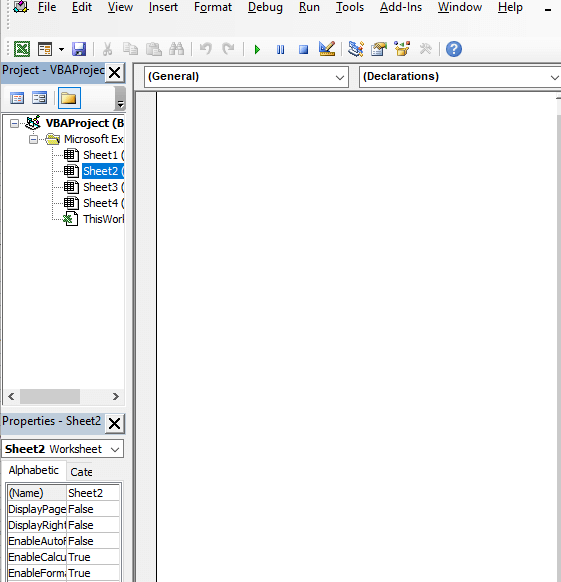
دلته، زموږ په کاري کتاب کې د Sheet2 لپاره د کوډ کړکۍ ده (موږ ډراپ-ډاون لرو په دې پاڼه کې لست))
کله چې د کوډ کړکۍ پرانستل شي، لاندې کوډ هلته دننه کړئ
7857
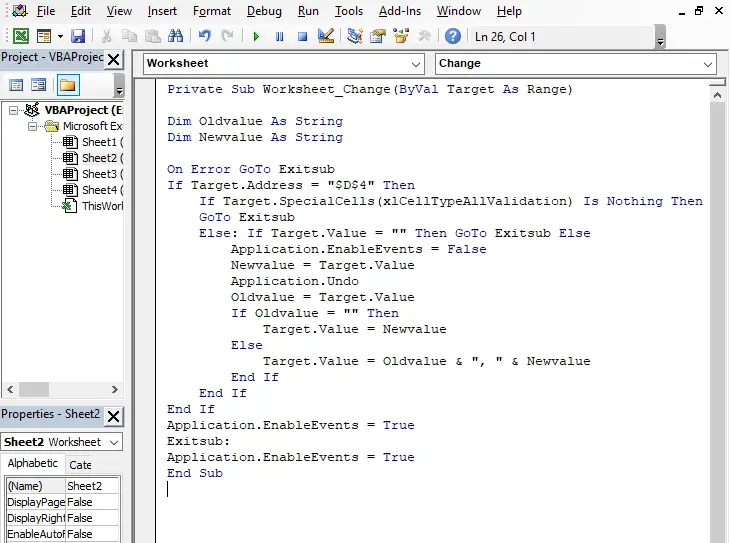
کوډ خوندي کړئ، او اوس هڅه وکړئ ارزښتونه وټاکئ په ډراپ-ډاون لیست کې.
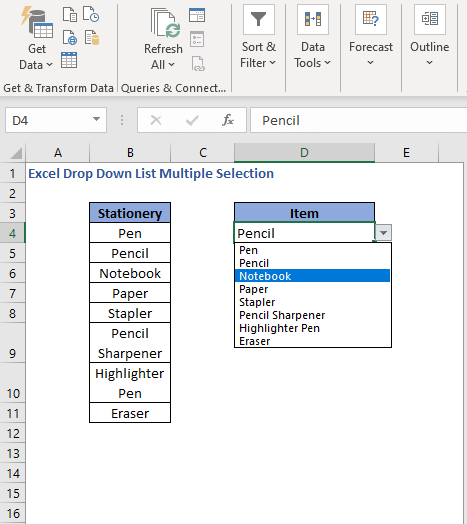
د پنسل په ټاکلو سره، موږ به یو بل توکي غوره کړو نوټ بوک . او تاسو لیدلی شئ، موږ دواړه توکي وموندل (لاندې انځور).

دا کوډ به موږ ته اجازه درکړو چې انتخاب تکرار کړو. راځئ چې ووایو که موږ پنسل بیا وټاکو،

موږ به توکي بیا د انتخاب په بکس کې ومومئ.

د کوډ تشریح
نوی ارزښت .تاسو لیدلی شئ چې موږ په D4 حجره کې د ډراپ-ډاون لیست جوړ کړی، له همدې امله زموږ هدف پته ده D4 . او سربیره پردې، موږ بیا وڅیړل چې ایا حجره د ډیټا تایید کاروي یا نه کاروي Target.SpecialCells .
کله چې یو ارزښت وټاکل شي، موږ پیښې بندې کړې ( Application.EnableEvents = False ) نو بدلونونه نه راځي. د پیښې بیا پیل کول. بیا انتخاب شوی توکی په نوی ارزښت کې زیرمه کړو.
بدلون له مینځه وړلو وروسته، موږ ارزښت په زاړه ارزښت کې تنظیم کړو. بیا وګورئ چې ایا زوړ ارزښت خالي دی که نه. که خالي وي (په دې معنی چې یوازې یو ارزښت غوره شوی)، نو بیا نوی ارزښت بیرته راشئ. که نه نو، زاړه ارزښت او نوی ارزښت سره وصل کړئ.
مخکې له دې چې د پیښې بیا تنظیم کول پای ته ورسوئ، نو د اړتیا په صورت کې موږ بدلون کولی شو.
نور ولولئ: متعدد انحصاري ډراپ-ډاون لیست Excel VBA
2. د ډراپ ډاون لیست څخه ډیری توکي غوره کړئ (یوازې ځانګړي انتخاب)
په مخکینۍ برخه کې ، موږ ډیری انتخابونه لیدلي چیرې چې تکرار ته اجازه ورکړل شوې وه. که تاسو دا نه غواړئ، نو دا برخه تعقیب کړئ.
د اسانتیا لپاره، موږ د دې مظاهرې لپاره جلا پاڼه کارولې. دا ځل موږ په شیټ 3 کې یو. د دې پاڼې لپاره د کوډ په کړکۍ کې لاندې کوډ ولیکئ.
5052

ایا د پخواني کوډ په پرتله کوم توپیر شتون لري! له نږدې وګورئ، تاسو به وکولی شئ لږ توپیر ومومئ.
دلته موږ د VBA فنکشن کارولی دی. INSTR . د INSTR فنکشن په تار کې د سبسټرینګ د لومړۍ پیښې موقعیت بیرته راګرځوي. د نورو معلوماتو لپاره دې INSTR مقالې ته مراجعه وکړئ.
د دې منطقي عمل په کارولو سره د InStr(1, Oldvalue, Newvalue) = 0 سره، موږ دا کتلي چې ایا ارزښتونه موندل شوي که نه. که منطقي عملیات بیرته راګرځي ریښتیا (مخکې نه موندل شوي) نو دا اجازه ورکوي چې توکي غوره کړي او د پخواني ارزښت سره یوځای شي.
کوډ خوندي کړئ او اوس هڅه وکړئ یو توکي غوره کړئ چې دمخه شتون لري. انتخاب شوی دی.

دلته موږ مخکې له مخکې پنسل انتخاب کړی دی، که موږ غواړو هغه بیا انتخاب کړو، موږ نشو کولی. دا د نقل ارزښتونو ته اجازه نه ورکوي.
نور ولولئ: په Excel کې د بل شیټ څخه د ډراپ ډاون لیست څنګه جوړ کړئ
3. غوره کړئ په نیو لاین کې توکي
تر دې دمه، موږ موندلي چې توکي د کوما په واسطه جلا شوي. په دې برخه کې، موږ به غوره شوي توکي په نوي کرښو کې تنظیم کړو.
د ساده کولو لپاره، موږ یو څو حجرې د D4 حجرې سره یوځای کوو. د دې کولو لپاره، هغه حجرې وټاکئ چې تاسو یې یوځای کول غواړئ او کلیک وکړئ ضم کړئ & د کور ټب د سازینګ برخې څخه مرکز .
28>
حجره به ډیر لوړوالی ترلاسه کړي.
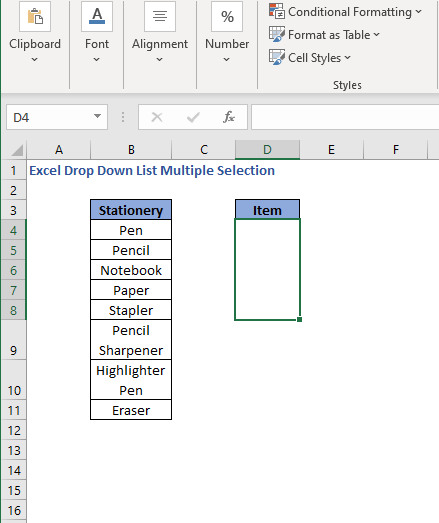
اوس، راځئ چې د نوي لاین له لارې د توکو جلا کولو لپاره کوډ وګورو. لاندې کوډ وکاروئ
7899

د پخواني کوډ څخه یوازینی توپیر دا دی چې دا ځل موږ د vbNewLine په منځ کې د OldValue او7 1>
موږ یو توکي غوره کوو قلم چې په پورته عکس کې ښودل کیږي. اوس بل عنصر وټاکئ.
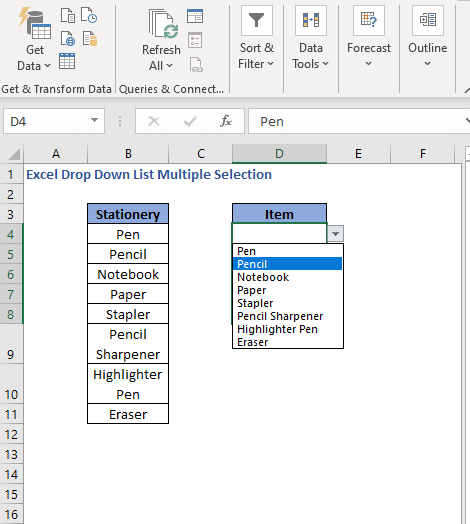
تاسو به ومومئ چې دوه توکي په مختلف کرښو کې دي.
33>
دلته موږ دوه لرو ارزښتونه، چې په دوو مختلفو لینونو کې دي. د بل ارزښت غوره کول به هغه بلې کرښې ته اضافه کړي. هر ارزښت به په نوې کرښه کې وي.
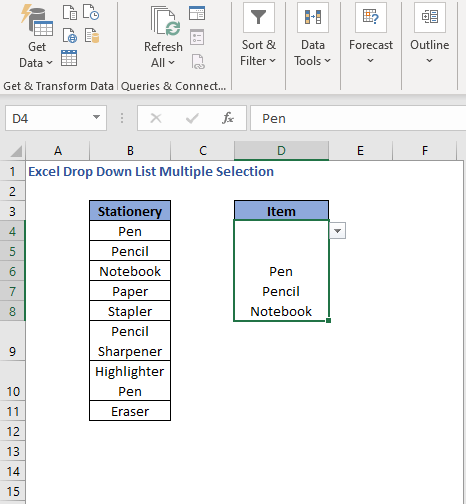
یادونه وکړئ که تاسو غواړئ یو بل ډیلیمیټر توکي جلا کړئ، د vbNewline <10 په ځای د دوه ګونی نرخونو کې وکاروئ>.
پایله
دا ټول د نن ورځې لپاره دي. موږ په ډراپ-ډاون لیست کې د ډیری انتخابونو کولو لپاره ډیری لارې لیست کړي دي. امید دی چې تاسو به دا ګټور ومومئ. د تبصرې کولو لپاره وړیا احساس وکړئ که چیرې یو څه پوهیدل ستونزمن ښکاري. اجازه راکړئ چې کوم بل میتودونه چې موږ یې دلته له لاسه ورکړي خبر کړو.

